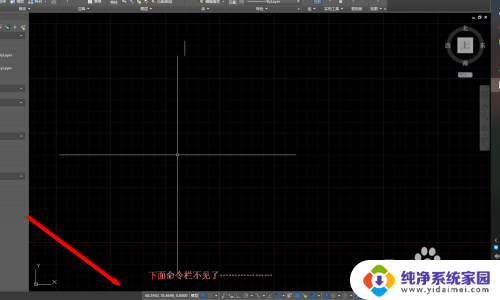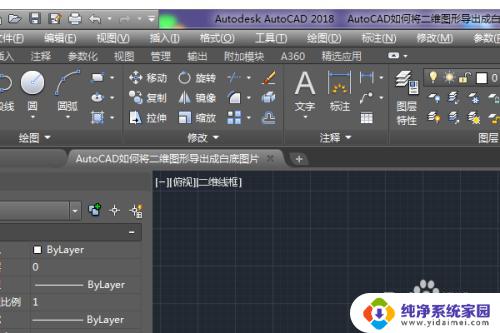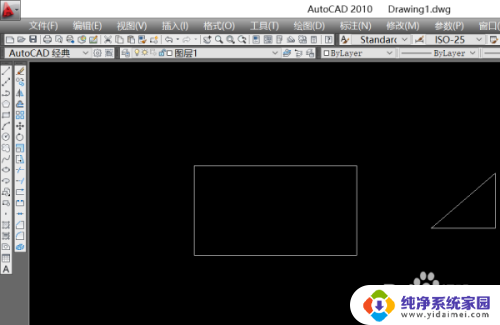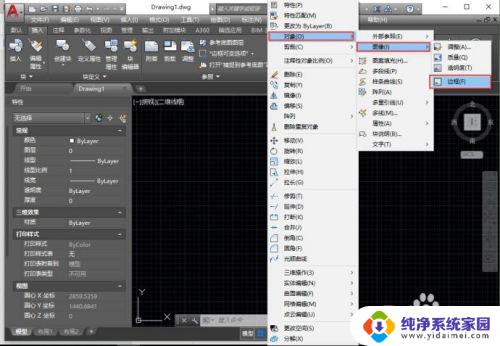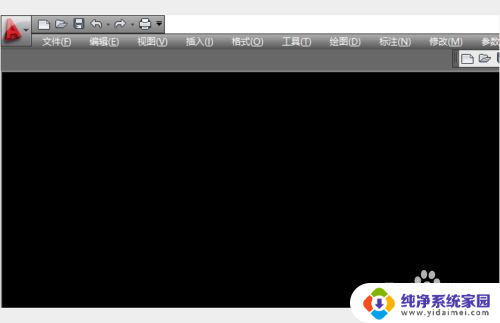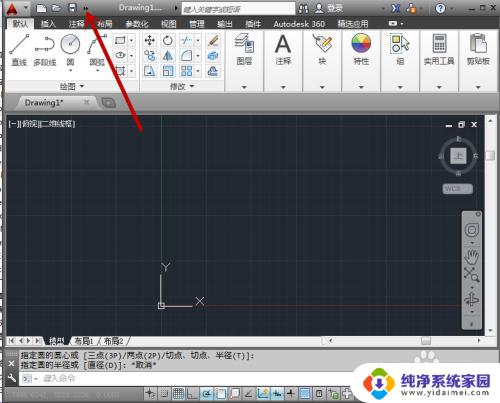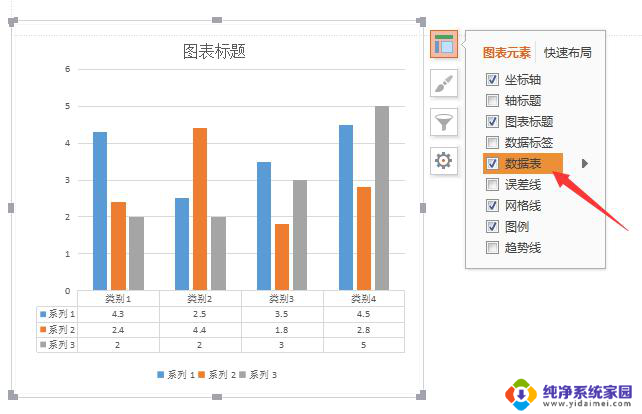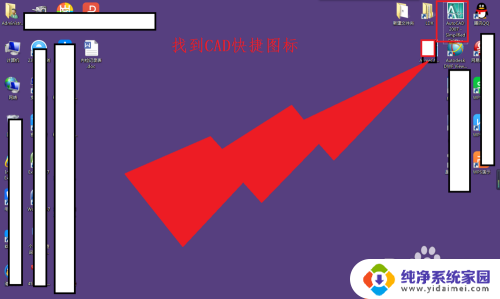cad底图怎么显示出来 CAD中如何添加底图参考
更新时间:2023-11-08 13:57:24作者:jiang
cad底图怎么显示出来,CAD是一种广泛应用于设计和制图领域的软件,而添加底图参考则是在CAD中常用的功能之一,底图参考可以为设计师提供更直观的参考,以便更好地进行设计和布局。在CAD中,要显示底图参考并进行添加,可以通过一系列简单的步骤来实现。本文将介绍在CAD中如何显示和添加底图参考,旨在帮助读者更好地利用CAD软件进行设计和制图工作。
具体步骤:
1.打开CAD,本经验以CAD2006为例,其他版本方法一致,可以看到是没有识别底图的。
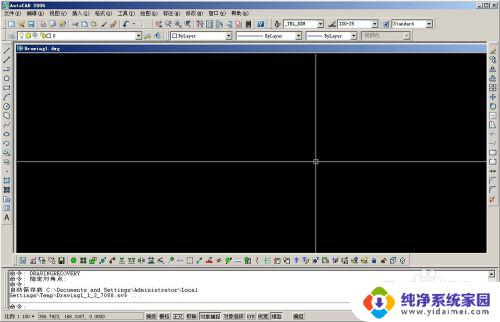
2.这个是底图。

3.下面开始手动添加底图。点击工具栏上的“插入”,选择“外部参照管理器”
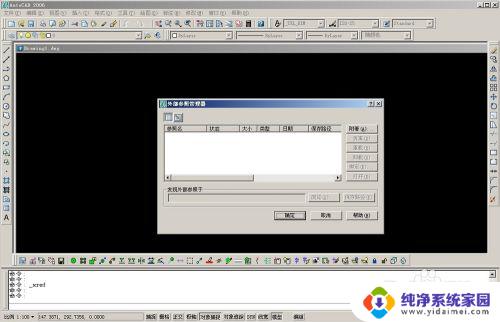
4.点击对话框里的“附着”,弹出一个新的对话框
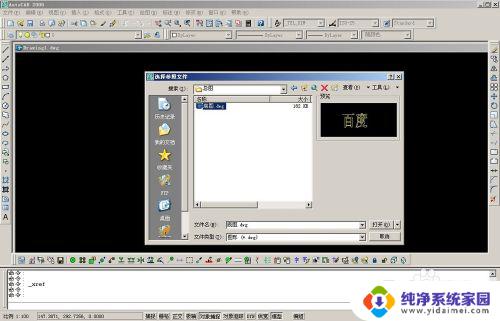
5.找到底图,然后选择,确认打开,弹出新的对话框

6.在路径选择有完整路径、相对路径、无路径三种,随便选一种。然后点击确定,就加载了底图了。

以上就是CAD底图如何显示的全部内容,碰到同样情况的朋友们可以参考小编的方法来解决,希望这对你们有所帮助。